Dinotify.exe文件是什么?真实的 dinotify.exe 文件是 Windows 操作系统的一部分,它被归类为 Windows 设备安装文件。该过程通常称为 Windows 设备安装,它与许多系统文件相关联,其中大部分用于运行软件程序。
Windows 操作系统通常在系统重新启动或用户手动集成即插即用设备时安装设备,因此 dinotify.exe 程序实际上充当驱动程序的安装程序。驱动程序对于安装是必不可少的,因为它们充当复杂程序和相关系统之间的统一接口。
文件大小和位置
Dinotify.exe文件是什么?dinotify.exe 通常占用大约8.5 KB的空间,它被归类为 Win64 EXE 文件类型。Dinotify.exe 通常位于C:\Windows\System32\文件夹中,但是,在我们的研究中,我们发现 dinotify.exe 文件在 Windows 10 中不可用。尽管它在 Windows 7 和更早版本中可用。
Dinotify.exe提示和指南:快速概览
| 文件名: | dinotify.exe |
| 文件描述: | Windows 设备安装 |
| 文件版本: | 6.1.7600.16385 |
| 文件大小: | 8.5 KB |
| 产品名称: | Microsoft® Windows® 操作系统 |
| 文件类型: | 动态链接库 |
| 版权: | 微软公司 |
| 语言: | 英语 |
dinotify.exe 是病毒还是安全的?
要确定dinotify.exe文件是恶意软件还是安全,请检查其文件位置。正版文件将位于 C:\Windows\System32\ 下,并且将具有数字签名“ Microsoft Time-Stamp Service ” 。你可以通过右键单击 dinotify.exe 来检查它并确定它是病毒还是安全文件。
如果你认为你的 dinotify.exe 文件是木马病毒,请记得检查其位置。
如果你的系统在没有木马的情况下出现故障,请尝试使用“Restorehealth”命令。
这是所有高于版本 8 的系统中都存在的命令,它可以修复所有 Windows 组件而不会丢失任何数据。
- 按住Windows + Q键。
- 键入cmd并按组合Ctrl + Shift + Enter以管理员身份运行该进程。
- 输入以下命令
DISM.exe /Online /Cleanup-Image /Restorehealth - 然后按Enter键
等待几分钟以完成该过程并在完成后重新启动系统。
你也可以考虑通过从Microsoft官方网站下载该工具来运行安全扫描程序。
Dinotify.exe提示和指南:错误
Dinotify.exe 进程被认为是一个安全文件,但有时它可能会抛出错误消息。
用户在他们的系统上看到的最常见的错误消息是:“找不到 dinotify.exe ”
如果你的系统出现故障并且你认为原因可能是由于隐藏的木马,请尝试使用 resmon 命令。资源监视器显示对 CPU、内存和网络进程的实时分析,因此可以轻松识别问题的根本原因。要访问它,请按照下列步骤操作:
- 同时按住Windows + R按钮
- 键入 cmd 并按组合Ctrl + Shift + Enter以管理员身份运行该进程。
- 输入命令resmon并按Enter 键。
- 资源监控工具将打开
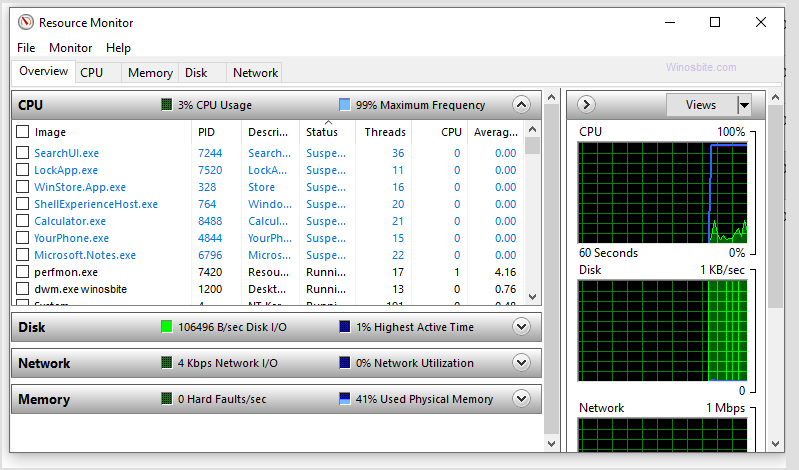
在这里,你可以监控哪个特定应用程序正在消耗高 CPU或 Ram 资源。
修复错误的额外提示
修复 Dinotify.exe 错误的另一个最简单的方法是运行可以识别任何损坏文件并修复它的 SFC 命令行。
这是一个视频,将指导如何运行 SFC 命令:
否则,你可以按照以下方法执行它:
1) 按Windows +R按钮
2) 键入 CMD 并同时按Ctrl + Shift + Enter键
3) 键入以下命令并按Enter按钮
sfc/scannow
4) 等待进程扫描系统。
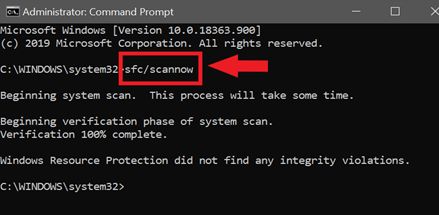
5)一旦完成,然后重新启动系统。
这是修复 Dinotify 错误消息的方法。

